با توجه جابجایی مجموعه فروش بسته شده است
از سفارش خوداری کنید
شروع کار اعلام خواهد شد
در صورت لزوم 09383323434 می توانید تماس بگیرید

علیرغم مشکلاتی که در استفاده از برنامه تلگرام برای کاربران ایرانی به وجود آمده، همچنان این برنامه پیام رسان یکی از محبوب ترین اپلیکیشن های پیام رسان موجود است. اما آیا میدانید که این برنامه شامل ترفند های بسیار جالبی میشود که اگر با آن ها آشنا باشید میتوانید به صورت حرفهایتر از تلگرام استفاده کنید؟ در ادامه این مطلب میخواهیم به معرفی 11 ترفند تلگرام بپردازیم. بنابراین با جی اس ام باتری همراه شوید.
11 ترفند تلگرام که باید بلد باشید!
اپلیکیشن تلگرام در حال حاضر یکی از محبوب ترین برنامه های پیام رسانی است که در سراسر دنیا از آن استفاده میشود. با استفاده از این اپلیکیشن کاربران میتوانند علاوه بر پیام های متنی، پیام های صوتی، عکس، ویدیو و انواع فایل های مختلف را با یکدیگر به اشتراک قرار دهند و حتی برای هم پیام های ویدیویی کوتاه و ویس (Voice) ارسال کنند. در نسخه های جدیدتر تلگرام حتی امکان برقراری تماس های تصویری و صوتی مستقیم هم ارائه شده که قابلیت بسیار جالبی بوده و امکان برقرار کردن تماس با دوستان در هر نقاط دنیا را فراهم میسازد. اما همانطور که میدانید چند وقت پیش محدودیت هایی برای استفاده از تلگرام در کشورمان اعمال شد.
به موجب این محدودیت ها امکان استفاده از سرویس تلگرام از طریق IP داخلی فراهم نیست و به نوعی کاربران ایرانی در حالت عادی و به دلیل فیلتر شدن تلگرام قادر به استفاده از این اپلیکیشن نیستند. اما این مسئله سبب نشده که کاربران استفاده از برنامه مذکور را کنار بگذارند و با این شرایط همچنان تلگرام از محبوب ترین و اولین اپلیکیشن های پیام رسانی است که ایرانی ها از آن استفاده میکنند. بنابراین شاید برای شما هم جالب باشد که با برخی از مهم ترین ترفند های این برنامه آشنا شوید. در ادامه این مطلب میخواهیم به معرفی و آموزش 11 ترفند تلگرام بپردازیم که واقعا کاربردی و جالب هستند. با جی اس ام باتری همراه شوید.
پیش نمایش متن پیام ها (Message Preview) در واقع همان متنی است که در حالت عادی وقتی یک پیام جدید در تلگرام دریافت میکنید محتوای آن در نوتیفیکیشن بار نمایش داده میشود. بدین ترتیب شما با دیدن نوتیفیکیشن آن پیام میتوانید بخشی از متن اصلی آن را هم مشاهده کرده و سپس تصمیم بگیرید که آیا باز کردن پیام و بررسی آن لازم است یا خیر! به پیامی که به عنوان نمونه در این شرایط در بخش نوتیفیکیشن های گوشی نشان داده میشود اصطلاحا "Message Preview" یا "پیش نمایش متن پیام" میگوییم. اگرچه این متن میتواند بسیار کاربردی باشد اما در برخی مواقع ممکن است کمی حریم خصوصی کاربر را تحت تاثیر منفی قرار دهد!
به عنوان مثال تصور کنید فردی در کنار شماست یا گوشی خود را به دست یکی از دوستان و اقوام خود دادهاید و ناگهان یک پیام شخصی در تلگرام دریافت میکنید که دوست ندارید محتوای آن توسط دیگران قابل مشاهده باشد. در این شرایط نشان دادن پیش نمایش پیام میتواند بخش قابل ملاحظهای از محتوای آن را برای دوستتان آشکار سازد و به نوعی وی متوجه میشود که شما دقیقا چه پیامی از چه کاربری دریافت کردهاید! این مسئله در برخی مواقع اصلا جالب نیست. اما آیا راهی برای مقابل با آن وجود دارد؟ خوشبختانه اپلیکیشن تلگرام قابلیتی را ارائه کرده که به موجب آن میتوان از نمایش Message Preview در نوتیفیکیشن بار گوشی جلوگیری کرد.
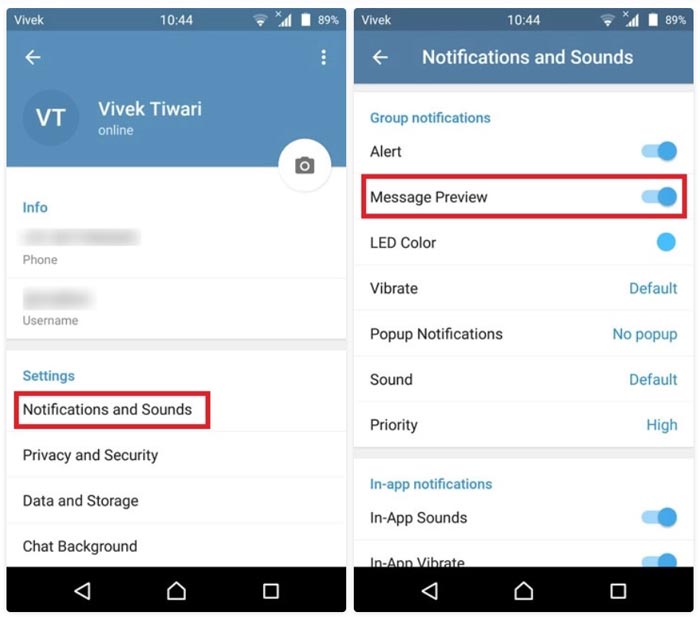
برای انجام این کار کافیست برنامه تلگرام را در گوشی خود اجرا کنید و به منوی تنظیمات (Settings) آن بروید. سپس گزینه Notifications and Sounds را انتخاب کنید و آپشنی که با عنوان Message Preview ارائه شده را غیر فعال نمایید. بدین ترتیب هر زمان که پیام جدیدی در تلگرام دریافت میکنید و داخل این برنامه نیستید، هیچ پیش نمایشی از متن پیام روی صفحه گوشی نشان داده نمیشود، مگر اینکه شما پیام را انتخاب کنید و آن را در استاتوس بار به سمت پایین بکشید تا بخشی از متن اصلی آن نمایان شود. بنابراین غیر فعالسازی Message Preview یک ترفند تلگرام جالب و کاربردی است که توصیه داریم از آن استفاده کنید.
خیلی از گوشی های اندرویدی از یک چراغ LED کوچک بهرهمند هستند که اصطلاحا به آن چراغ LED نوتیفیکیشن گفته میشود. این چراغ در شرایطی که اعلانی در گوشی وجود داشته باشد و شما آن را چک نکرده باشید به حالت روشن یا چشمکزن منتقل میشود. یکی از ویژگی های جالب تلگرام این است که به کاربر اجازه میدهد رنگ چراغ نوتیفیکیشن LED گوشی خودش را بنا به سلیقه شخصی خود تغییر دهد! به عنوان مثال شما میتوانید از طریق منوی تنظیمات برنامه تلگرام بستری ایجاد کنید که چراغ LED نوتیفیکیشن های دریافتی در این برنامه رنگ آبی داشته باشند یا رنگ قرمز یا سبز به خود بگیرند. بدین ترتیب شما با دیدن رنگ چراغ نوتیفیکیشن LED گوشی خودتان از راه دور میتوانید متوجه شوید که پیامی در تلگرام دارید. اما چطور رنگ چراغ مذکور را برای پیام های تلگرام تغییر دهیم؟
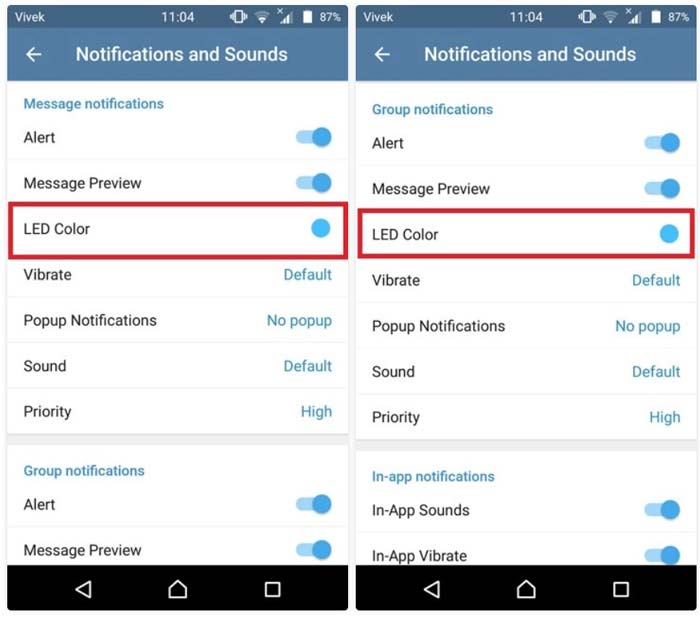
برای انجام این کار کافیست بعد از اینکه برنامه تلگرام را اجرا کردید وارد منوی تنظیمات یا همان Settings شوید و گزینه Notifications & Sound را انتخاب نمایید و آیکون LED را بزنید و رنگ مورد نظرتان را برای این بخش در نظر بگیرید. جالب است بدانید که تلگرام حتی امکان شخصی سازی و تغییر رنگ چراغ نوتیفیکیشن LED برای پیام های دریافت شده از کاربران خاص را هم ارائه میکند. البته به منظور استفاده از تمام ویژگی های مذکور حتما باید گوشی شما از چراغ نوتیفیکیشن LED بهرهمند باشد و همچنین از رنگ های مختلف پشتیبانی کند. شخصی سازی رنگ چراغ LED برای هر کاربر قابلیت بسیار جالبی است و به شما این امکان را میدهد که بدون نیاز به روشن کردن صفحه گوشی متوجه شوید پیام جدیدی که دریافت کردهاید از سمت چه کسی است.
به منظور تغییر رنگ چراغ نوتیفیکیشن LED گوشی خود برای یک کاربر خاص کافیست بعد از اجرای برنامه تلگرام، اکانت آن کاربر مورد نظرتان را انتخاب کنید. سپس گزینه Notifications را بزنید و آپشن Customize را انتخاب نمایید. تیک کنار گزینه Enable Customize Notifications را بزنید تا قابلیت شخصی سازی نوتیفیکیشن ها برای آن کاربر فعال شود. حالا به بخش زیرین صفحه اسکرول کنید و در زیرشاخهای که تحت عنوان LED مشخص شده، گزینه Color را انتخاب کرده و رنگ مورد نظرتان را برای چراغ نوتیفیکیشن پیام های دریافتی آن کاربر انتخاب کنید. به عنوان مثال اگر رنگ صورتی را انتخاب کنید، هر زمان که پیامی از آن کاربر در تلگرام برای شما دریافت شود، چراغ LED نوتیفیکیشن گوشی با رنگ صورتی شروع به چشمک زدن میکند. قابلیت شخصی سازی و تغییر رنگ چراغ LED نوتیفیکیشن یک ترفند تلگرام بسیار جالب است که خیلی از کاربران با آن آشنایی ندارند.
در تلگرام سعی شده یک قسمت اختصاصی برای مدیریت دانلود ها در نظر گرفته شود و تنظیمات و آپشن هایی که در این قسمت ارائه شدهاند واقعا جالب و کاربردی هستند، اما متاسفانه خیلی از کاربران اصلا به این تنظیمات توجه ندارند و آپشن های خوب این بخش را نمیشناسند. به عنوان مثال شما با استفاده از منوی تنظیمات این بخش میتوانید از دانلود خودکار تمام عکس، ویدیو و فایل ها در گروه ها و پنجره های گفتگوی مختلف اکانتتان جلوگیری کنید و بدین ترتیب در مصرف حجم بسته اینترنتی خود صرفه جویی نمایید یا میتوانید دانلود خودکار هر نوع از فایل هایی که مد نظرتان است را در حالت بکارگیری اینترنت موبایل (Mobile Data) غیر فعال و در حالت وای فای (Wi-Fi) فعال گذارید یا هر تغییر دیگری که مد نظرتان است را اعمال کنید.
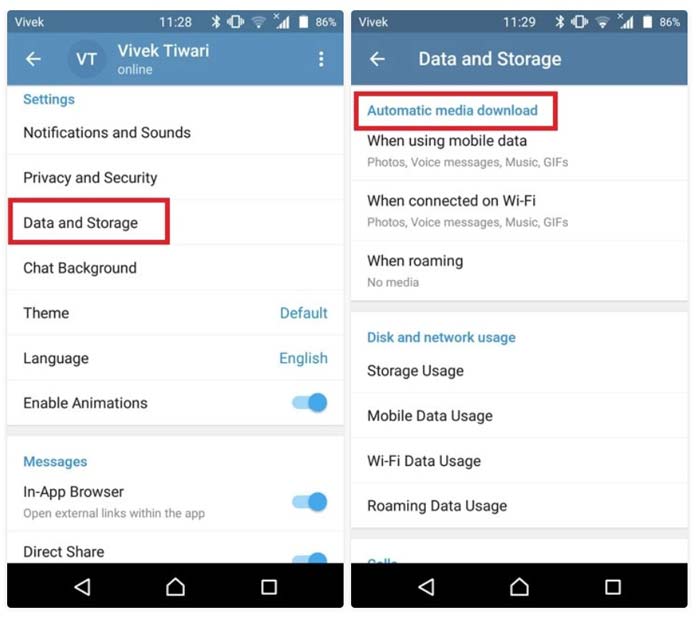
به همین جهت ما تصمیم گرفتیم قابلیت مدیریت دانلود ها را به عنوان سومین ترفند تلگرام در این بخش معرفی نماییم. برای دسترسی به تنظیمات این قسمت کافیست بعد از اجرای برنامه تلگرام در گوشی خود به مسیر Settings > Data and Storage بروید. در این بخش زیرشاخهای تحت عنوان Automatic media download ارائه شده که تنظیمات مربوط به دانلود فایل های مختلف از طریق آن قابل انجام هستند. در این بخش سه حالت مختلف ارائه شده که مربوط به دانلود فایل در زمان استفاده از اینترنت سیم کارت (Mobile Data)، اینترنت وای فای (Wi-Fi) و اینترنت رومینگ (Roaming) میشود. بنابراین شما میتوانید شرایط دانلود خودکار فایل برای هر یک از این سه حالت را در تلگرام شخصی سازی کنید.
به منظور غیر فعالسازی کامل قابلیت دانلود خودکار فایل ها کافیست اسلایدر کنار هر یک از آپشن های ارائه شده را به حالت غیرفعال منتقل کنید. برای دسترسی به تنظیمات جزئی تر کافیست هر یک از شرایط مورد نظرتان (مثلا حالت بکارگیری اینترنت سیم کارت) را انتخاب کرده و سپس مشخص کنید چه فایل هایی (عکس، ویدیو یا فایل های دیگر) به طور خودکار قابل دانلود باشند و چه فایل هایی قابلیت دانلود خودکار نداشته باشند. با بهینه سازی تنظیمات دقیق این بخش میتوانید تا حد زیادی در مصرف حجم بسته اینترنتی خود صرفه جویی کنید. کاربرانی که قابلیت دانلود خودکار فایل های آن ها در تلگرام فعال باشد و در گروه و کانال های زیادی هم عضو باشند، خیلی زود حجم بسته اینترنتی خود را از دست میدهند. به عقیده ما بهتر است قابلیت دانلود خودکار فایل ها در تلگرام را غیر فعال نمایید.
تصور کنید بدون اینکه نیازی به اجرای برنامه تلگرام داشته باشید بتوانید به پیام هایی که در این برنامه و از سمت دیگر کاربران دریافت میکنید پاسخ مستقیم دهید. این قابلیت برای آن دسته از افرادی که زمان و تایم محدودی دارند بسیار مناسب خواهد بود و خوشبختانه توسط تلگرام پشتیبانی میشود. بدین منظور کافیست قابلیتی که تحت عنوان Popup Notification در این اپلیکیشن پیام رسان ارائه شده را فعال کنید. بدین ترتیب هر زمان که یک پیغام جدیدی از سمت یکی از کاربران تلگرام دریافت میکنید؛ پنجره پاپ آپی روی صفحه گوشی نمایان میشود که هر حاوی خود پیام است و هم شامل فیلدی برای تایپ پاسخ مورد نظرتان میشود. بنابراین شما بدون نیاز به اجرای برنامه تلگرام میتوانید پاسخ های مد نظرتان را برای هر کاربر ارسال کنید. در شرایط خاص حتی میتوانید با استفاده از قابلیت تبدیل گفتار به نوشتار کیبورد گوشی خود، حتی نیازی به تایپ کردن پاسخ مورد نظرتان هم نداشته باشید.
در برنامه تلگرام قابلیت و آپشنی تحت عنوان سکرت چت (Secret Chat) ارائه شده که به کاربر این امکان را میدهد تا گفتگوهای خود را در بستری امن تر انجام دهند که حتی در آن ها ضبط اسکرین شات از صفحه به کاربر اطلاع رسانی میشود. یعنی اگر مخاطب شما بنا به هر دلیل از پنجره سکرت چت با شما اسکرین شات ضبط کند، شما سریعا متوجه این موضوع خواهید شد چون تلگرام برایتان یک نوتیفیکیشن ارسال خواهد کرد. ضمنا سکرت چت های تلگرام به صورت کاملا رمزگذاری شده (End-to-End Ecryption) طراحی شدهاند و پیام های آن ها قابل بازیابی نخواهند بود. ضمن اینکه امکان در نظر گرفتن تایمر برای از بین رفتن خودکار پنجره های چت سکرت در تلگرام وجود دارد.
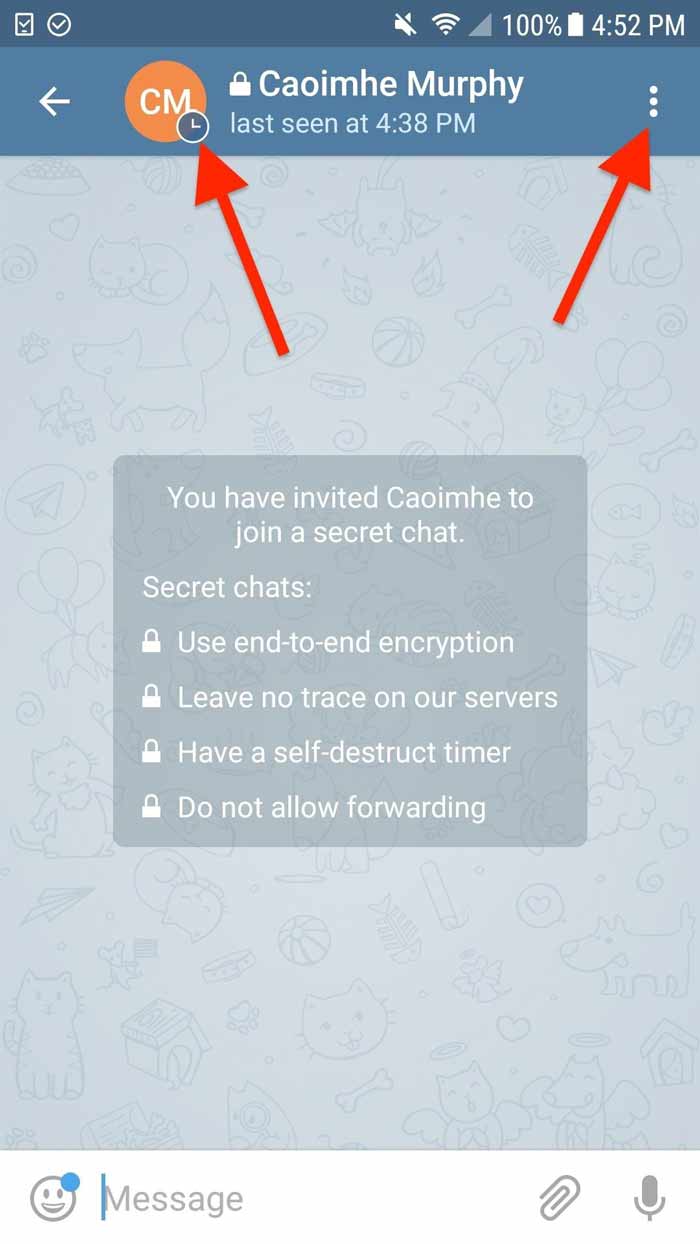
بدین منظور کافیست در پنجره چت مورد نظرتان آیکون سه نقطه گوشه سمت راست و فوقانی صفحه را انتخاب کنید و گزینه Set Self-Destruct Timer را انتخاب نمایید و بازه زمانی مورد نظر برای از بین رفتن خودکار محتوای پنجره چت رو مشخص نمایید. پس امکان ایجاد گفتگوهای سکرت و کاملا امن در تلگرام یکی دیگر از ویژگی های مثبت آن است و در لیست ایکس ترفند تلگرام ما جای میگیرد. برای شروع یک سکرت چت در تلگرام کافیست آیکون ارسال پیام جدید را در صفحه اصلی برنامه را انتخاب کرده و سپس گزینه New Secret Chat را انتخاب نمایید و در نهایت مخاطب مورد نظرتان برای شروع یک چت مخفی و سکرت با وی را انتخاب کنید.
احتمالا همه شما با قابلیت لست سین (last Seen) تلگرام آشنایی دارید. این قابلیت در واقع مربوط به نشان دادن یا مخفی کردن آخرین زمان آنلاین شدن کاربر در تلگرام میشود. در حالت پیش فرض تنظیمات تلگرام به صورتی است که آخرین زمان بازدید هر کاربر در تلگرام نشان داده میشود، اما با مراجعه به منوی تنظیمات تلگرام و بخش Last Seen و سپس انتخاب آپشن Nobody برای این بخش میتوان حالتی ایجاد رد که هیچکس قادر به دیدن آخرین زمان بازدید شما از تلگرام نباشد. دقت داشته باشید تنظیمات این قسمت متعاقبا برای خودتان هم اعمال میشوند، یعنی اگر شما دیگران را از دیدن آخرین زمان آنلاین بودن خودتان محروم کنید، شما هم فارغ از تنظیمات دیگر کاربران در بخش Last Seen قادر به دیدن آخرین زمان بازدید آن ها نخواهید بود.
اما موضوعی که میخواهیم به عنوان یک ترفند تلگرام به آن اشاره کنیم مربوط به فعالسازی و یا غیر فعال کردن قابلت لست سین نمیشود، بلکه مربوط به ایجاد استثنا برای برخی کاربران خواهد بود. به عنوان مثال تصور کنید لست سین اکانت شما روی حالت Everybody تنظیم شده باشد. طبیعتا در این شرایط هر کاربری میتواند آخرین زمان بازدید شما در تلگرام را ببیند. حالا تصور کنید بخواهید فقط یک یا چند کاربر خاص قادر به دیدن آخرین زمان بازدید شما نباشند! در این شرایط تکلیف چیست؟ یا شرایط کاملا بر عکس را در نظر بگیرید و تصور کنید تنظیمات لست سین شما روی حالت Nobody قرار داشته باشد اما بخواهید فقط یک یا چند کاربر خاص قادر به دیدن آخرین زمان بازدید شما از تلگرام باشند! انجام این کار امکانپذیر است و ما آن را به عنوان یکی از جالب ترین ترفند های تلگرام به شما آموزش میدهیم.
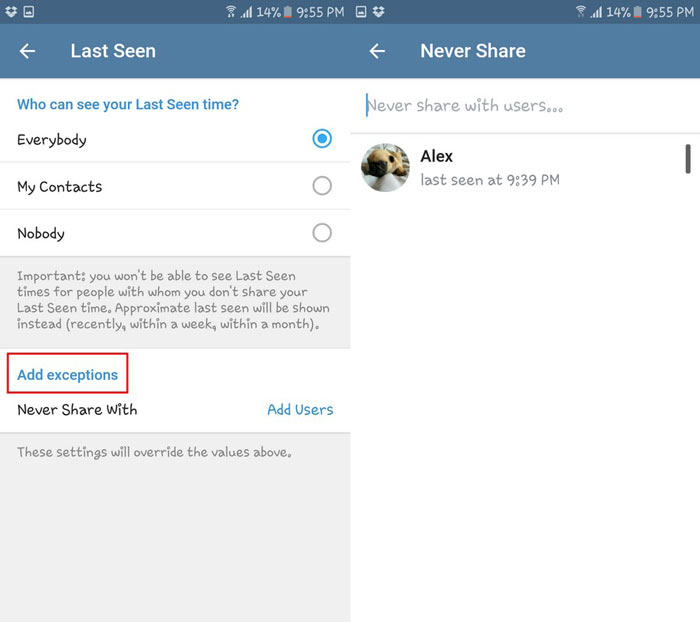
برای انجام این کار کافیست بعد از اجرای تلگرام به مسیر Settings > Privacy and Security بروید و گزینه Last Seen را انتخاب کنید. در این شرایط تصویری شبیه به عکس فوق پیش رویتان قرار میگیرد. فرض را بر این قرار میدهیم که شما میخواهید لست سین خود را فقط برای برخی کاربران از حالت نمایان خارج کنید. بدین منظور در بخش فوقانی گزینه Everybody را انتخاب میکنید تا در حالت کلی آخرین زمان بازدید شما برای همه کاربران قابل رویت باشد. سپس در بخش Add exception گزینه Add Users را انتخاب کنید و آن کاربر یا کاربرانی که دوست ندارید آخرین زمان بازدیدتان برای آن ها نمایان شود را انتخاب نمایید. بدین ترتیب آخرین زمان بازدید شما فقط برای آن کاربران نمایش داده نمیشود و دیگران قادر به دیدن آخرین زمان بازدیدتان خواهند بود. دقیقا تنظیمات برعکس هم با انتخاب گزینه Nobody در قسمت Last Seen و سپس مشخص کردن کاربرانی که میخواهید از این قاعده مستثنا باشند از بخش زیرین صفحه امکانپذیر خواهد بود.
یکی دیگر از قابلیت های جالبی که در تلگرام ارائه شده و خیلی از کاربران چندان با آن آشنایی ندارند یا حداقل از آن استفاده نمیکنند مربوط به امکان جستجوی در پیام ها و همچنین پیدا کردن سریع تر فایل های ارسالی و دریافتی در پنجره های گفتگو میشود. در تلگرام این امکان ارائه شده که شما هر عبارتی که مد نظرتان است را در کل پنجره های گفتگوی اکانتتان یا پنجره گفتگوی خاص با یک کاربر جستجو کنید. بدین منظور بعد از اجرای تلگرام آیکون با نماد "ذرهبین" را از گوشه سمت راست و فوقانی صفحه انتخاب کنید و سپس عبارت مورد نظرتان را تایپ نمایید تا در کل پنجره های گفتگوی تلگرام جستجو شود. برای جستجوی عبارات خاص در پنجره های گفتگوی واحد هم کافیست به پنجره چت مورد نظرتان بروید و سپس آیکون با نام "سه نقطه" را از گوشه سمت راست و بالای صفحه انتخاب کنید و گزینه Search را بزنید. سپس عبارت مورد نظرتان را تایپ کنید تا جستجو شود.
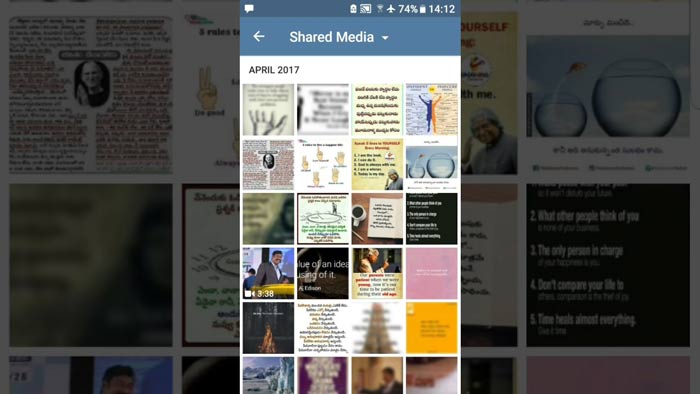
اما علاوه بر جستجوی عبارات و نوشته های خاص، این امکان در تلگرام ارائه شده که شما خیلی سریع به فایل هایی که با دیگر کاربران به اشتراک میگذارید هم دسترسی یابید. برای انجام این کار کافیست بعد از اجرای تلگرام به پنجره گفتگوی خود با مخاطب مورد نظرتان بروید. سپس نام وی را از بخش فوقانی صفحه لمس نمایید. مشاهده خواهید کرد که در بخش زیرین صفحه فایل های اشتراک گذاری شده شما با آن کاربر به صورت یک لیست نشان داده میشود. شما میتوانید خیلی سریع این فایل ها را بررسی و در صورت نیاز حتی مستقیما در گالری موبایل خود ذخیره نمایید. امکان دسترسی سریع به انواع فایل های مختلف از طریق تب هایی که در این بخش ارائه شدهاند امکانپذیر خواهد بود.
به دنبال یک ترفند تلگرام کاربردی هستند؟ قابلیت قفل گذاری تلگرام یکی از اصلی ترین این موارد است. همه ما در تلگرام چت هایی داریم که از اهمیت زیادی برخوردارند و به نوعی روی آن ها حساس هستیم. بنابراین محافظت از این چت ها میتواند امری بسیار مهم و کاربردی باشد. تصور کنید گوشی خود را بنا به هر دلیل به فرد دیگری داده باشید و وی بتواند با لمس ساده آیکون تلگرام گوشی شما وارد آن شود و به گفتگوهایتان دسترسی یابد! ین مسئله اصلا جالب نیست. خوشبختانه تلگرام بدین منظور قابلیت قفل گذاری ر ارائه کرده که به موجب آن پیش از اجرای این برنامه میبایست تایید هویت از کاربر صورت پذیرد که این امر با استفاده از اسکنر انگشت، اسکنر چهره یا ارائه یک کد امنیتی امکانپذیر میشود. برای استفاده از قابلیت مذکور کافیست بعد از اجرای برنامه تلگرام وارد بخش Settings آن شوید و گزینه Privacy and Security را انتخاب نمایید. سپس گزینه Passcode Lock را انتخاب کنید تا فعال شود.
در این مرحله باید یک رمز اختصاصی را برای تلگرام خود تعیین نمایید. هر رمزی که مد نظرتان است را در این قسمت تایپ کنید. سعی کنید رمز انتخاب شده خود را ساده در نظر بگیرید تا خودتان قادر باشید آن را به خاطر بسپارید اما دیگران به سادگی قادر به حدس زدن آن نباشند. به همین سادگی قفل گذاری تلگرام انجام میشود. شما میتوانید آپشن هایی مثل Unlock with Fingerprint را فعال کنید تا از اسکن انگشت برای تایید هویت استفاده شود. همچنین در بخش Auto-Lock میتوانید مدت زمان مورد نظرتان برای قفل شدن خودکار برنامه در شرایطی که از آن استفاده نمیشود را هم انتخاب کنید.
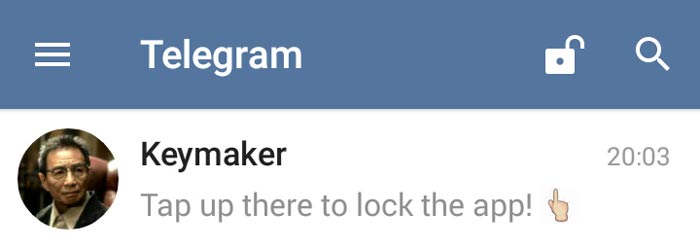
بعد از اینکه قابلیت نام برده شده را فعال کردید یک آیکون با نماد "قفل" در گوشه سمت راست و فوقانی برنامه تلگرام نمایان میشود که با لمس آن میتوانید سریعا دستور قفل شدن تلگرامتان را صادر کنید. زمانی که این گزینه را لمس کنید و آیکون مورد نظر به حالت قفل شده تغییر پیدا کند، پس از خروج از تلگرام میبایست برای ورود مجدد تایید هویت صورت پذیرد. بنابراین یکی دیگر از قابلیت ها و ترفند های جالب اپلیکیشن تلگرام مربوط به امکان قفل گذاری برنامه بدون نیاز به نصب هیچ اپلیکیشن جانبی دیگری میشود.
تلگرام به گونهای طراحی شده که وقتی پیامی برای یک فرد ارسال شود و آن فرد پیام را مطالعه کند، دو تیک آبی رنگ در گوشه سمت راست و پایین پیام نمایان میشود. یعنی اگر شما پیامی برای مخاطب خاصی ارسال کرده باشید و دو تیک آبی رنگ در گوشه سمت راست و پایین آن پیام نمایان شود، قطعا آن پیام توسط مخاطبتان باز و مطالعه شده است. همین حالت برای پیام های دریافتی شما هم وجود دارد و کسانی که برایتان پیام میفرستند به همین صورت متوجه خواهند شد که شما پیامشان را مطالعه کردهاید یا خیر! اما در برخی مواقع ممکن است شما تمایل نداشته باشید یک کاربر متوجه شود که پیام وی را مطالعه کردهاید! آیا انجام این کار امکانپذیر است؟ به بیان دیگر آیا میتوان پیامی را در تلگرام بدون خوردن دو تیک آبی رنگ مطالعه کرد؟ خوشبختانه انجام این کار امکانپذیر خواهد بود، فقط شما باید به طور دقیق از یک ترفند خاص استفاده کنید که در ادامه به شرح آن میپردازیم.
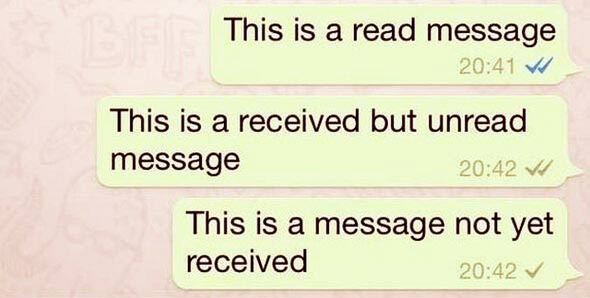
تصور کنید یک پیام جدید در تلگرام دریافت کردهاید و میخواهید بدون اینکه دو تیک آبی رنگ برای مخاطبتان ارسال شود، نسبت به مطالعه آن پیام وارد عمل شوید. برای انجام این کار ابتدا اتصال اینترنت خود (موبایل دیتا یا وای فای) را در گوشی قطع کنید. سپس اگر اپلیکیشن تلگرام در بخش Recent Apps قرار دارد، آن را از این قسمت حذف کنید. حالا روی نوار نوتیفیکیشنی که برای پیام دریافتی ارائه شده بود ضربه لمسی بزنید تا باز شود. بدون هیچ نگرانی پیام مورد نظر را مطالعه کنید. بعد از انجام این کار از تلگرام خارج شوید و دوباره آن را از بخش Recent Apps حذف نمایید. حالا اتصال اینترنت خود را برقرار سازید. در این شرایط علیرغم اینکه شما پیام مخاطب مورد نظرتان را مطالعه کردهاید دو تیک آبی رنگ برای وی نشان داده نمیشود.
تلگرام قابلیتی دارد که در حالت پیش فرض عکس و ویدیو های دانلود شده در گروه، پنجره های چت و کانال های گوناگون را به طور خودکار در گالری موبایل ذخیره میکند، اما این قابلیت میتواند در برخی مواقع بسیار آزاردهنده باشد، چرا که از یک سمت منجر به پر شدن حافظه گوشی خواهد شد و از سمت دیگر منجر میشود که ویدیو ها و عکس های نامناسب و غیرضروری در گالری گوشی شما ذخیره شوند. خوشبختانه راه حل سادهای در تلگرام ارائه شده که با استفاده از آن میتوانید قابلیت ذخیره شدن خودکار فیلم و عکس ها در گالری موبایل را غیر فعال کنید.
برای انجام این کار کافیست بعد از اجرای برنامه تلگرام به قسمت Settings بروید و گزینه Data and Storage را انتخاب کنید. سپس گزینه Chat Settings را انتخاب کنید. به سمت پایین صفحه اسکرول نمایید و اسلایدر کنار گزینه Save to Gallery را به حالت غیرفعال منتقل کنید. بدین ترتیب قابلیت ذخیره سازی خودکار فایل های مدیا در حافظه داخلی گوشی غیر فعال میشود و از این پس عکس و ویدیو هایی که در تلگرام باز میکنید به گالری موبایلتان منتقل نمیشوند. این مسئله میتواند منجر به جلوگیری از پر شدن زود به زود حافظه گوشی شود، بنابراین توصیه میکنیم حتما به عنوان یک ترفند تلگرام از آن استفاده کنید.
در برنامه تلگرام یک بخش اختصاصی برای تنظیمان حافظه کش (Cache Data) وجود دارد که از اهمیت بسیار بالایی برخوردار است و با بهینه سازی درست آن میتوان از پر شدن زود به زود حافظه گوشی جلوگیری کرد. اگر گزینه های موجود در این بخش به درستی بهینه نشده باشند و شما برای مدت زمان طولانی حافظه کش تلگرام را خالی نکرده باشد، ممکن است حجم اطلاعات کش تلگرام به چندین گیگابایت برسد. در برخی گوشی ها دیده شده که حجم این اطلاعات به بیش از 10 گیگابایت هم رسیده و کاربر از آن مطلع نبوده است! تلگرام به گونهای عمل میکند که هر فایل ارسالی در سرورهایش را برای کاربران قابل دانلود میسازد. زمانی که شما یکی از این فایل ها را دانلود یا اصطلاحا باز میکنید، آن فایل برایتان قابل دیدن میشود و در کش تلگرام ذخیره خواهد شد.
از آن پس هر زمان به پنجره گفتگویی بروید که آن فایل در آن ارسال شده بود و شما آن را دانلود کرده بودید، میتوانید بدون نیاز به دانلود مجدد فایل آن را مشاهده کنید. حال تصور کنید این پروسه برای ماه ها ادامه پیدا کند و هزاران فایل این چنینی که میتوانند شامل ویدیو و عکس های سنگین باشند در حافظه کش تلگرامتان ذخیره شوند! در این شرایط حجم فایل های کش تلگرام به شدت افزایش مییابد و این مسئله منجر میشود که در گوشی با مشکل زود پر شدن حافظه مواجه شوید. برای رفع این مشکل کافیست تنظیمات بخش Storage Usage تلگرام را به درستی بهینه نمایید.
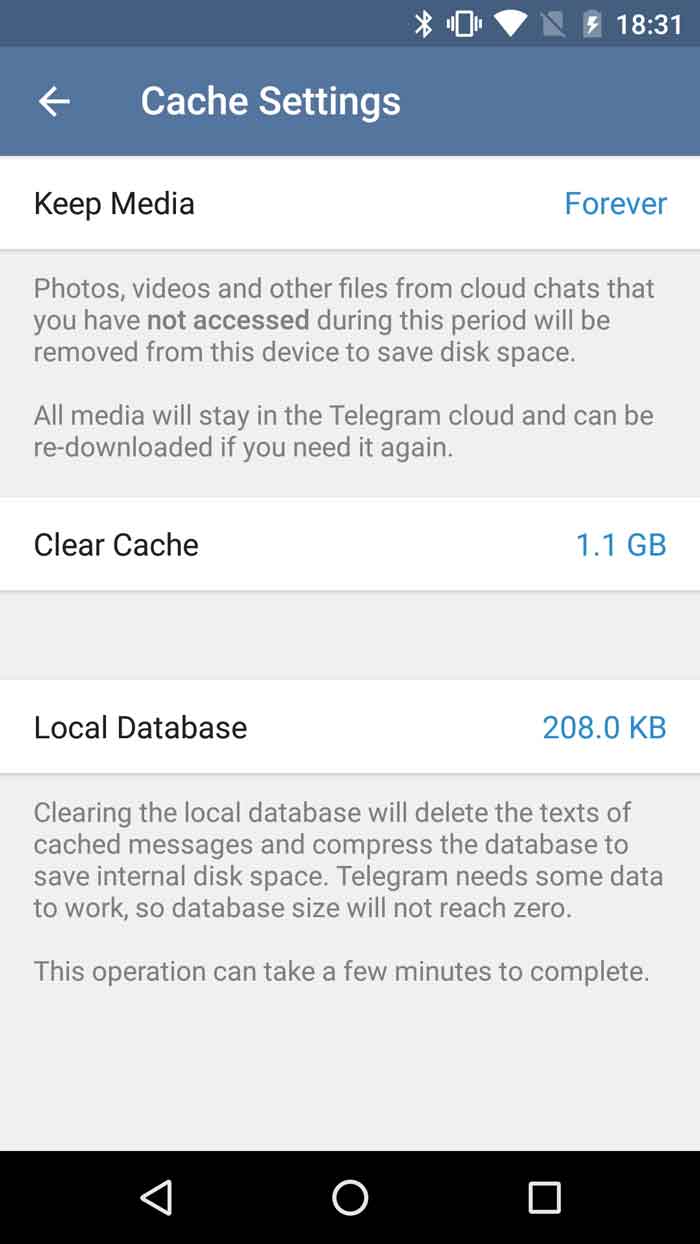
برای دستیابی به تنظیمات مذکور باید بعد از اجرای تلگرام به بخش Settings بروید و گزینه Data and Storage را انتخاب نمایید و در نهایت وارد قسمت Storage Usage شوید. در این شرایط صفحهای مشابه با عکس فوق پیش رویتان قرار میگیرد. گزینهای که در بخش فوقانی صفحه با عنوان Keep Media ارائه شده از اهمیت بسیار بالایی برخوردار است و تنظیم کننده بازه زمانی است که اطلاعات کش تلگرام در آن به طور خودکار حذف و ریست میشوند. اگر گزینه Forvere برای این بخش انتخاب شده باشد، احتمالا هم اکنون بخش قابل ملاحظهای از حافظه گوشی شما توسط کش تلگرام اشغال شده است. گزینه مذکور را انتخاب کرده و بازه زمانی مثل یک هفته (1 Week) را برای آن تعیین کنید. سپس گزینه Clear Cache را بزنید تا کش تلگرام پاک شود. تنظیمات کش تلگرام بسیار مهم و حائز اهمیت است و بهینه سازی درست آن از ترفندهای اصلی تلگرام خواهد بود.
نتیجهگیری
همانطور که مشاهده کردید در این مقاله به معرفی 11 ترفند تلگرام پرداختیم که بسیار مهم و جالب هستند. با در نظر گرفتن این ترفند ها و استفاده از آن ها میتوانید به یک کاربر حرفهایتر تبدیل شوید و به بهترین نحو از برنامه تلگرام در موبایل خود استفاده کنید. امیدواریم از این مقاله اختصاصی استفاده لازم را به عمل آورده باشید.
تمامی حقوق مادی و معنوی این سایت متعلق به سایت جی اس ام باتری می باشد.